Membuat karya seni d digital yang mengesankan adalah seni tersendiri. Dalam panduan ini, Anda akan belajar langkah demi langkah bagaimana menggabungkan tengkorak dengan nyala api untuk menciptakan tengkorak api yang mengesankan. Dengan menggunakan alat perangkat lunak, Anda dapat memberikan efek yang hidup dan dinamis pada karya seni Anda, yang akan memikat setiap penonton. Mari kita langsung terjun ke dalam proses kreatif dan tetap memperhatikan detail.
Temuan Utama
- Dengan alat sihir, Anda dapat memilih area berwarna tunggal secara efisien.
- Dengan mengedit lapisan, Anda dapat menciptakan efek visual yang menarik.
- Penerapan efek pencahayaan memberikan kesan lebih realistis pada karya seni Anda.
Panduan Langkah-demi-Langkah
Untuk membuat tengkorak apimu, ikuti langkah-langkah mudah berikut:
Mulailah dengan membuka stok gambar yang menunjukkan tengkorak. Anda akan menemukan gambar dengan latar belakang putih, yang sangat cocok untuk diedit. Gunakan alat sihir untuk memilih latar belakang. Dengan toleransi 32 dan tombol Shift ditekan, Anda juga dapat menambahkan bayangan abu-abu dari tengkorak ke pilihan Anda.
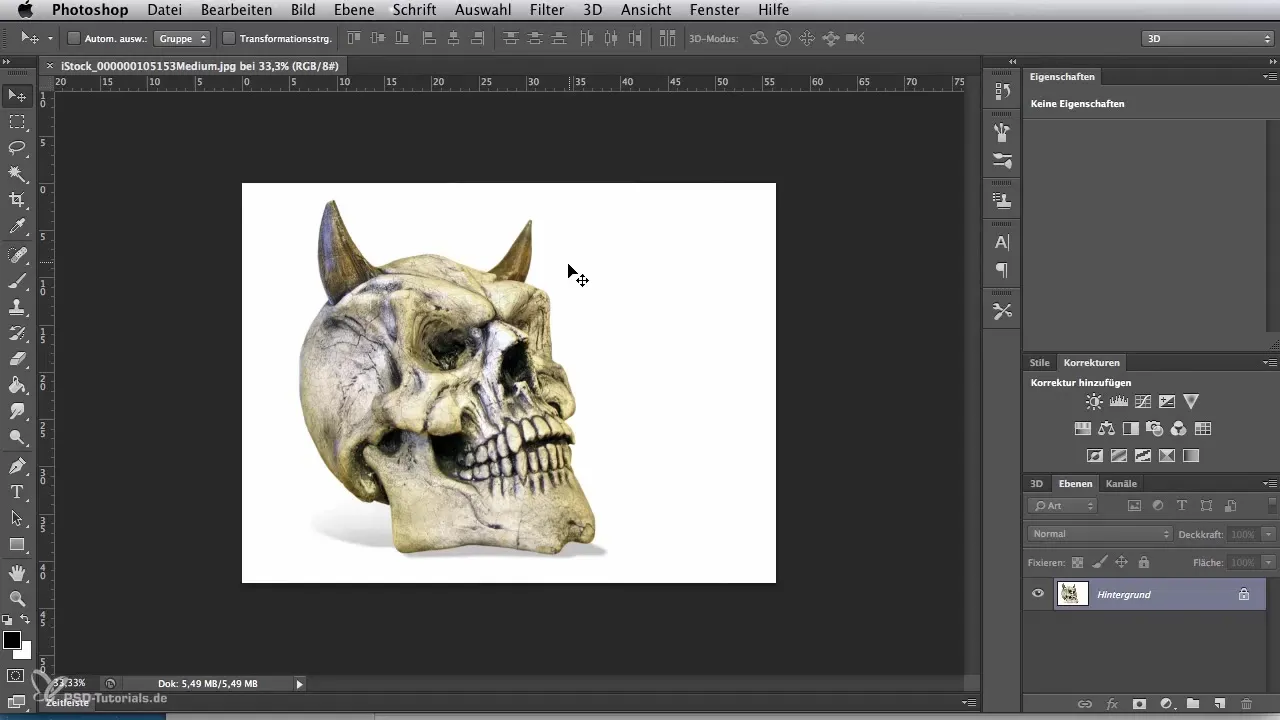
Sekarang, setelah latar belakang dipilih, pergi ke "Pilih" dan pilih "Balikkan". Fitur ini memastikan bahwa hanya tengkorak itu sendiri yang tetap terpilih. Untuk memperhalus pilihan, klik "Perbaiki Tepi" untuk memastikan tidak ada kesalahan piksel atau tepi putih yang tidak diinginkan yang tersisa.
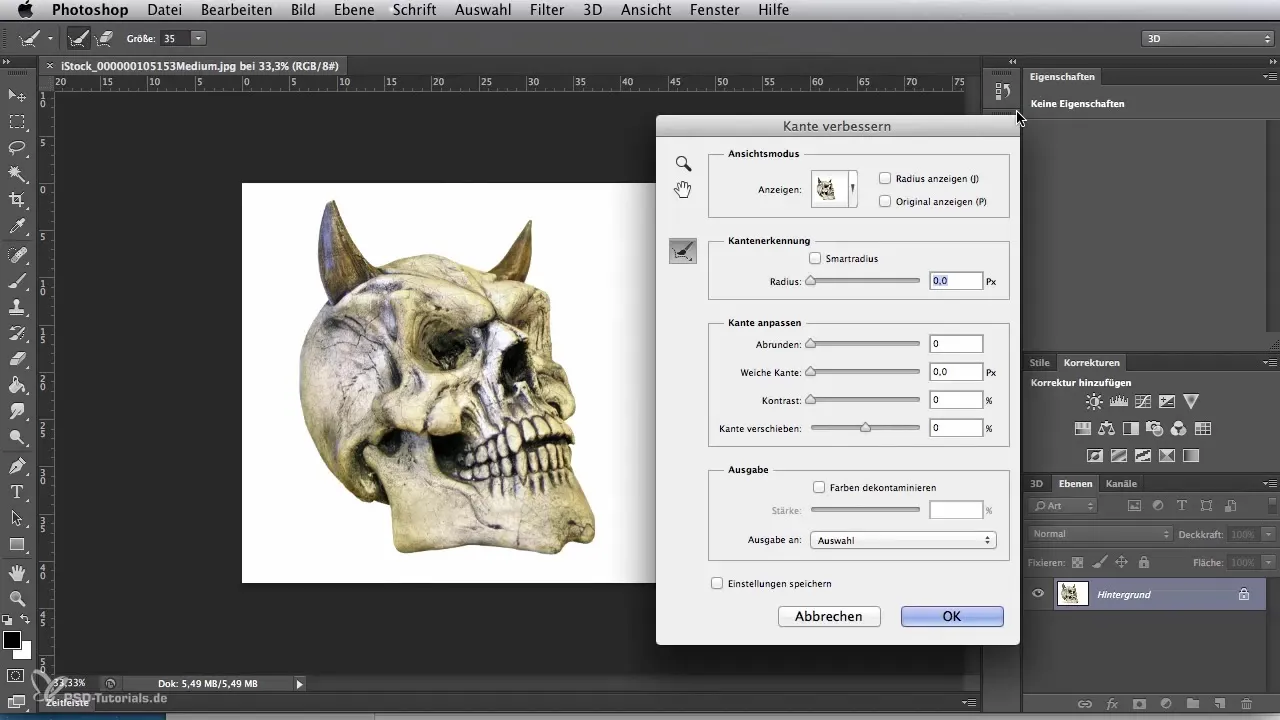
Untuk fase berikutnya, Anda memerlukan lebih banyak ruang di sekitar tengkorak. Buat file baru dengan area putih dalam format A4. Ukuran file ini memberikan cukup ruang untuk menambahkan nyala api. Putar seluruh area 90 derajat searah jarum jam. Sekarang Anda dapat menggunakan alat pindah untuk memotong tengkorak dan menyisipkannya ke dalam template gambar baru Anda.
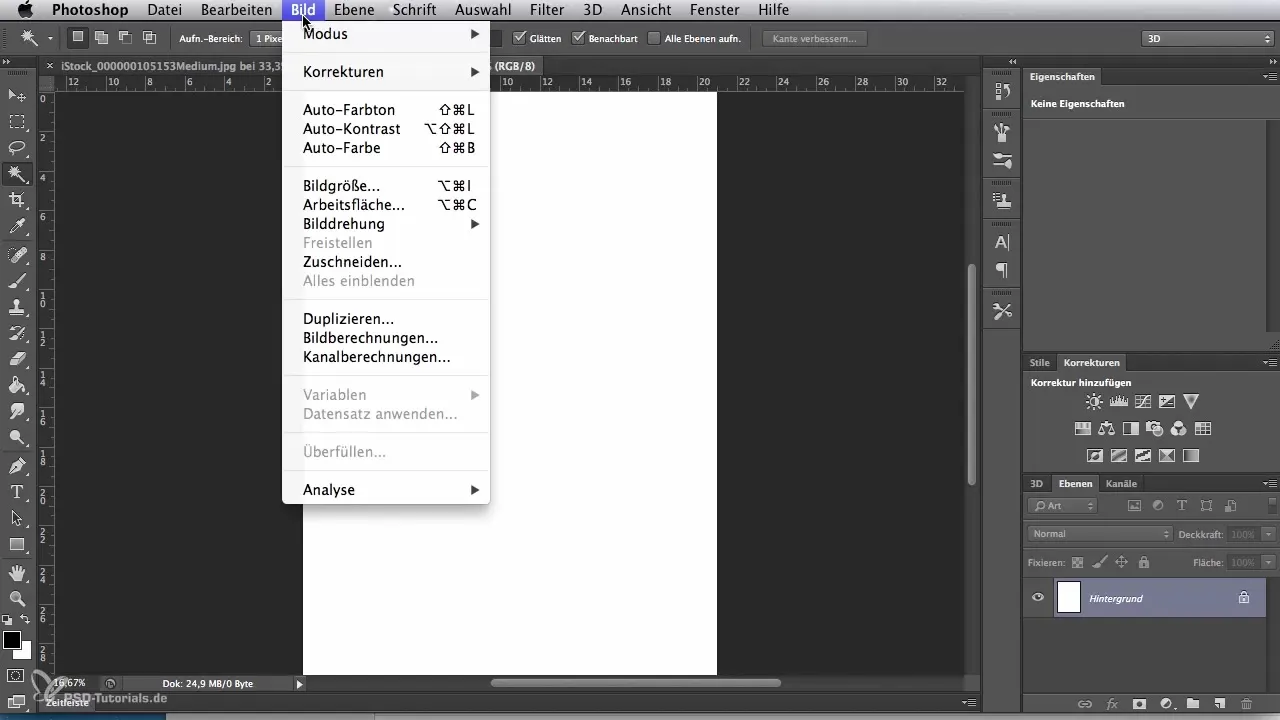
Latar belakang dari file baru ini juga berwarna putih dan perlu diubah untuk memberikan kontras lebih. Pilih simbol isi dan isi latar belakang dengan warna hitam. Area gelap ini akan menjadi dasar yang ideal untuk nyala api yang hidup yang ingin Anda tambahkan.
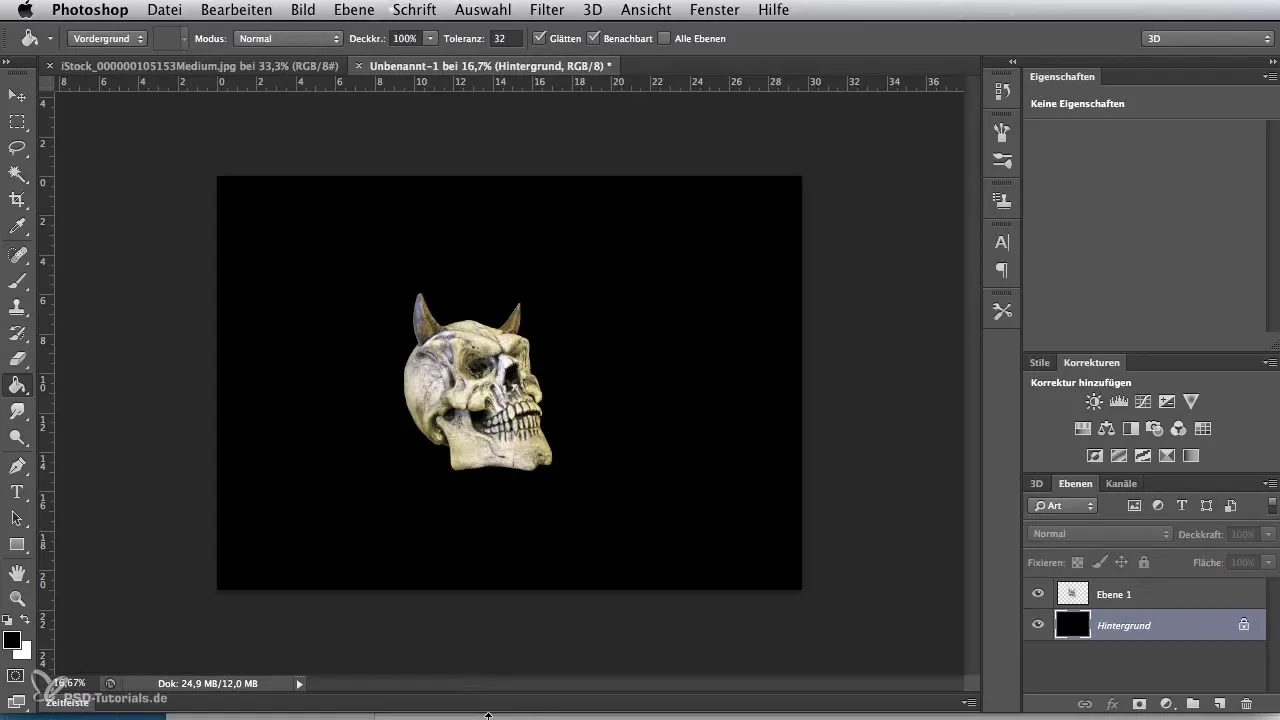
Sekarang saatnya untuk mengimpor nyala api. Buka stok gambar yang sesuai dengan nyala api dan juga gunakan alat pindah untuk mentransfer nyala api ke gambar baru Anda. Pastikan bahwa lapisan baru dibuat secara otomatis. Pertama, kurangi opasitas lapisan ini untuk memudahkan penempatan dan penyesuaian nyala api.
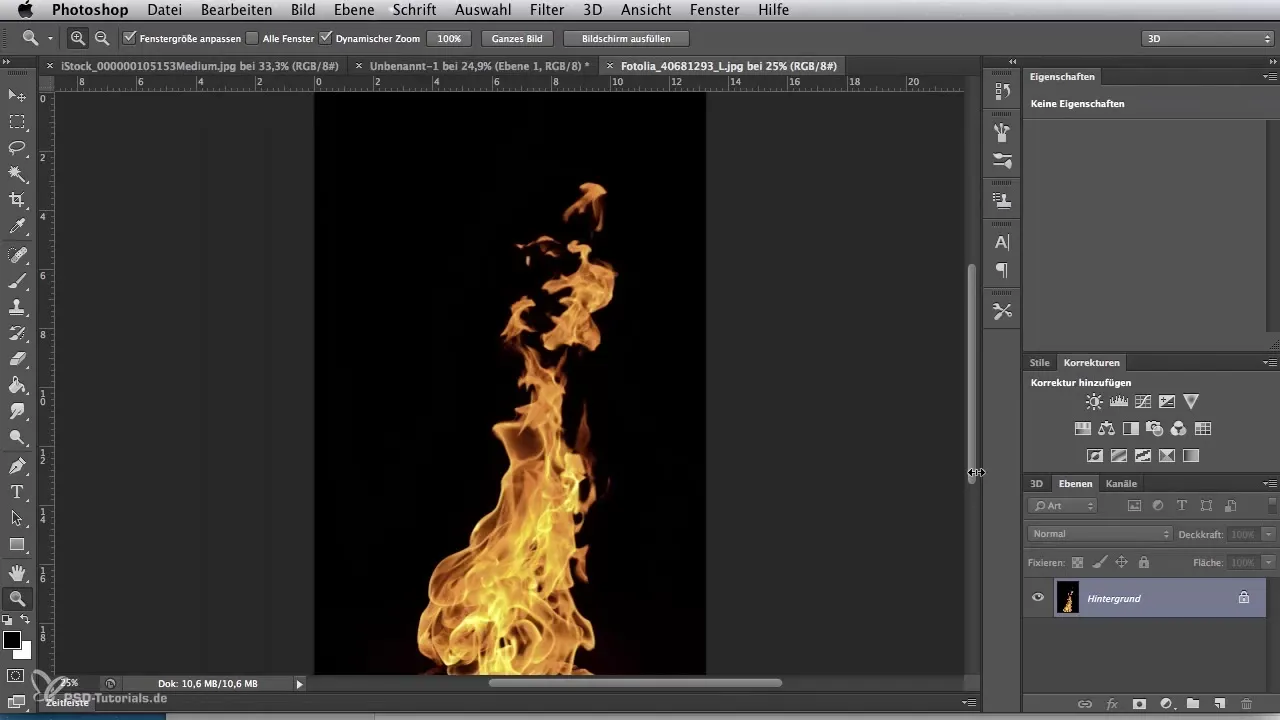
Gunakan opsi "Transformasi" dan "Transformasi Bebas" untuk menyesuaikan posisi nyala api sesuai keinginan. Di sudut pilihan, Anda menemukan kotak-kotak yang memungkinkan Anda mengubah ukuran nyala api secara proporsional atau memutarnya untuk menemukan sudut yang tepat. Tingkatkan opasitas lapisan nyala api menjadi 100% sehingga dapat terlihat lebih jelas.
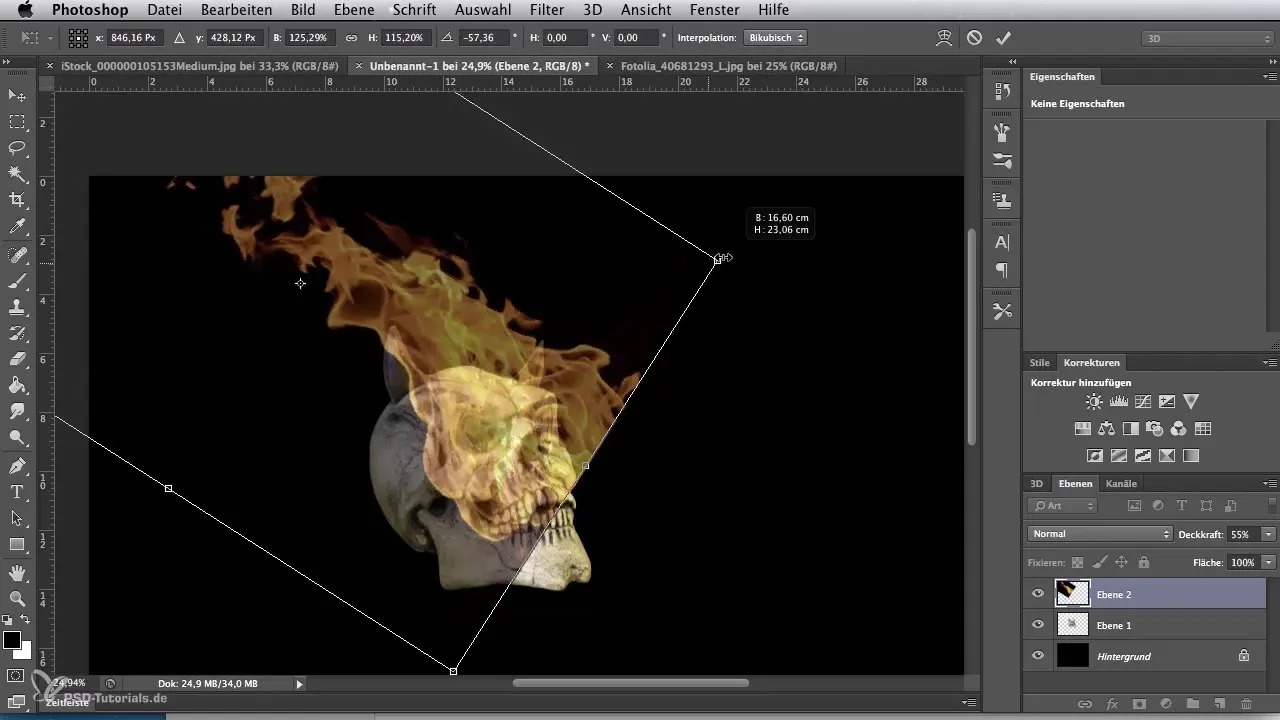
Karena latar belakang nyala api berwarna hitam, kita perlu menghapusnya untuk menciptakan transisi yang harmonis. Pergi ke properti lapisan dan pilih "Negatif Multiplikasikan". Fitur ini menyembunyikan hitam dari latar belakang nyala api, sementara aspek warna dari nyala api dipindahkan ke tengkorak.
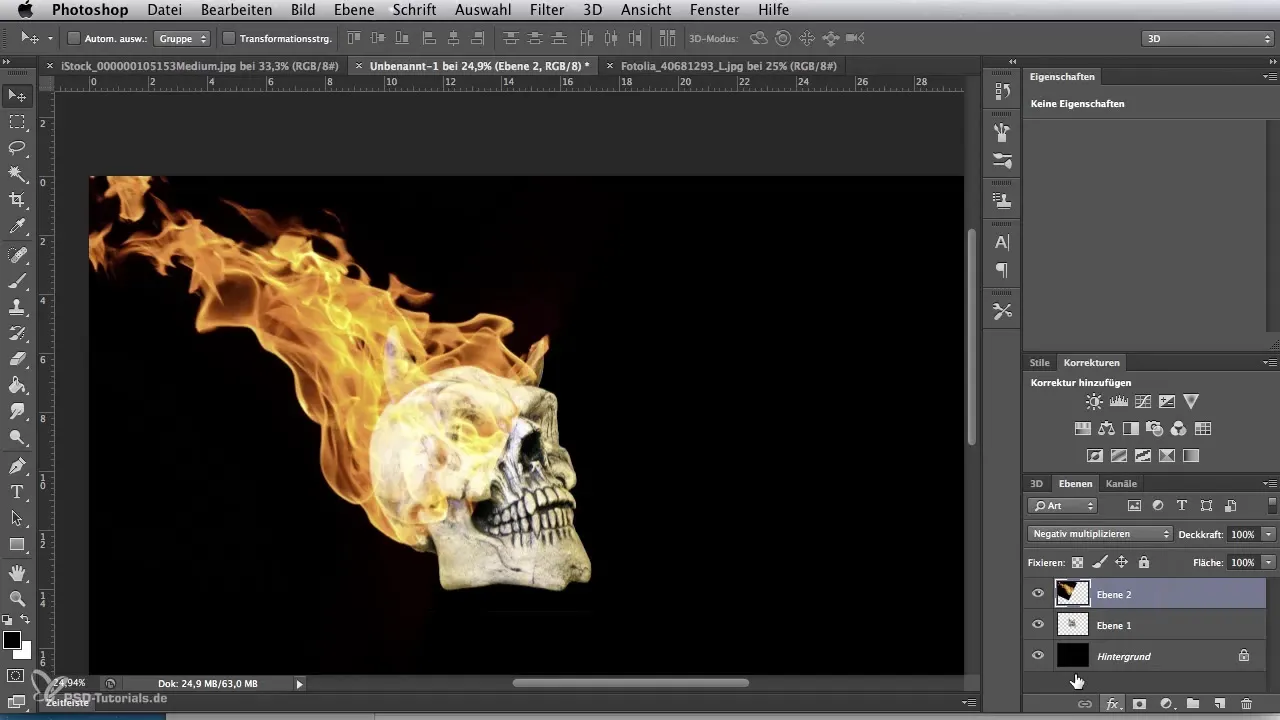
Untuk penampilan yang sempurna, Anda sekarang harus mengedit tepi keras dari nyala api. Pilih penghapus dan atur menjadi kuas yang lembut. Kurangi opasitas dan aliran, sehingga Anda dapat menghapus area berlebih dari nyala api di tanduk dan tepi tengkorak dengan pengontrol. Ini memberikan transisi yang lebih lembut.
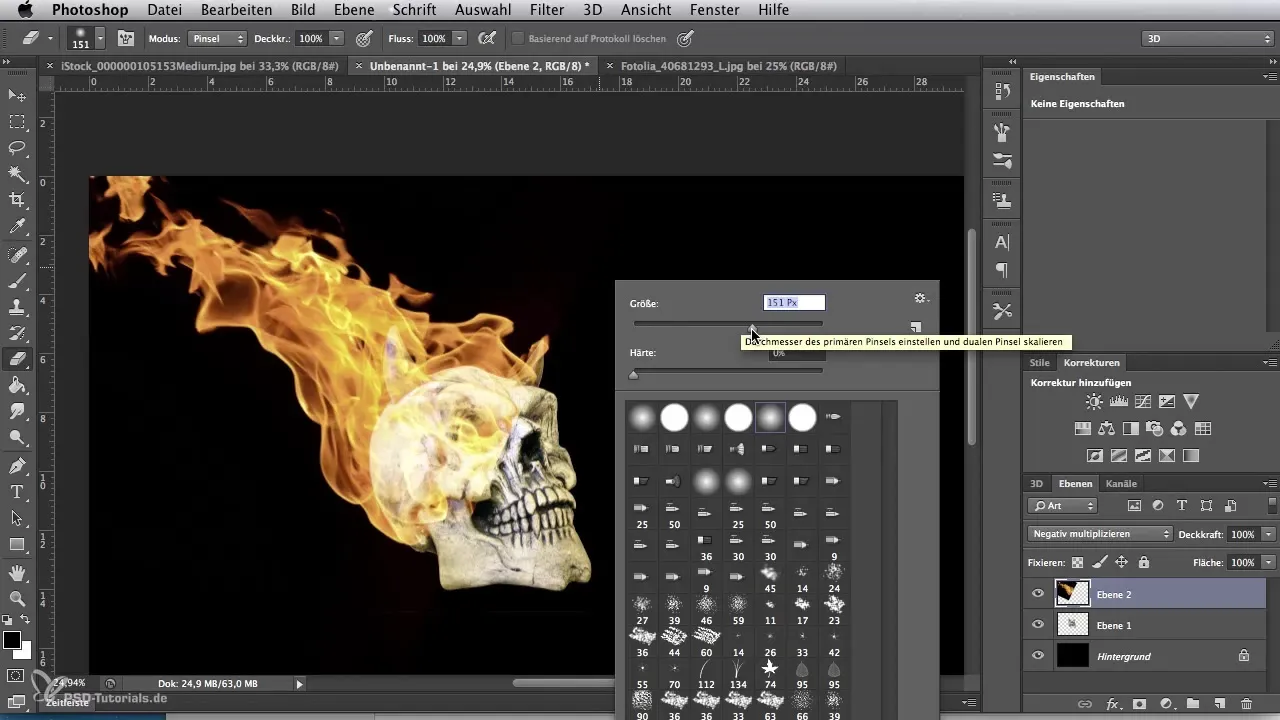
Luangkan waktu Anda untuk melakukan zoom pada gambar dan menyempurnakan tepi di mana pun diperlukan. Dengan pandangan yang lebih teliti, Anda dapat menyatukan elemen dan memastikan bahwa tengkorak terlihat harmonis dengan nyala api.
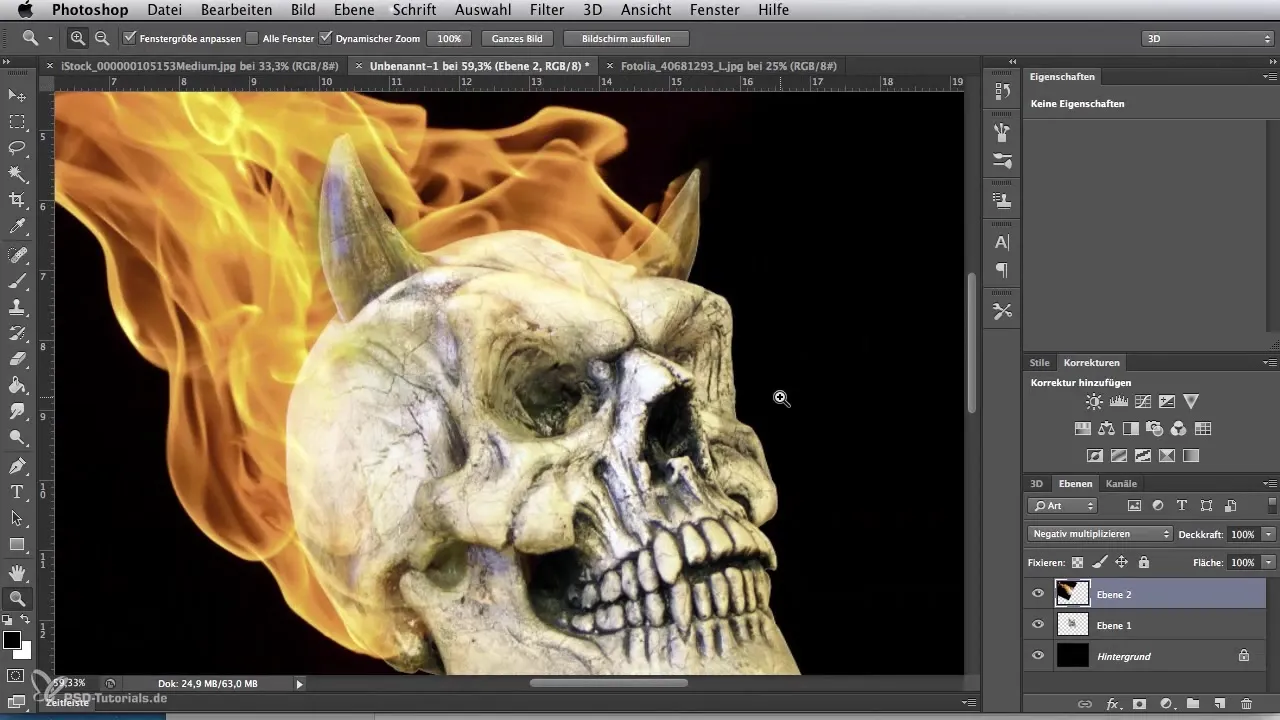
Untuk memberikan lebih banyak realisme pada tengkorak, tambahkan beberapa efek cahaya. Pilih lapisan tengkorak dan klik "Kunci Latar Belakang". Ini memungkinkan Anda untuk hanya mengedit area yang terlihat dari tengkorak. Pilih kuas airbrush yang lembut dan nuansa kuning yang indah untuk menekankan tepi tengkorak dan tanduknya.
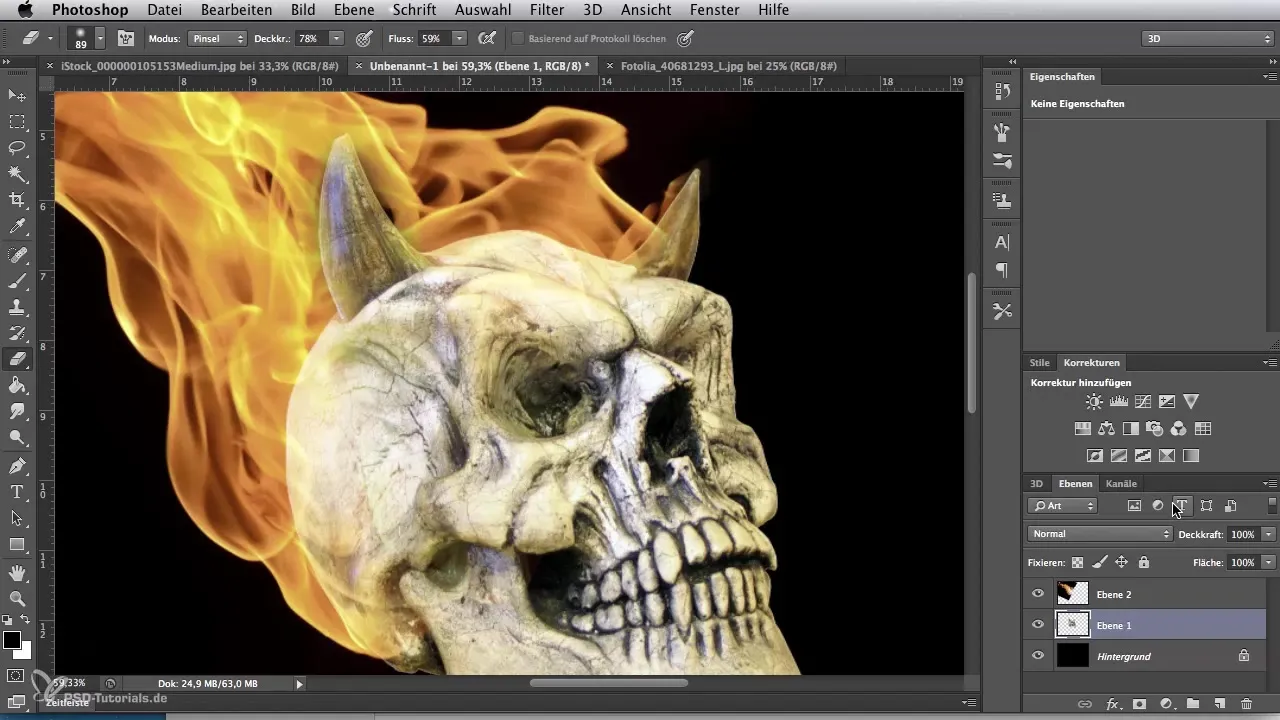
Pastikan bahwa pewarna kuning tetap halus, sehingga sebagian dari struktur asli tengkorak terlihat. Warnanya harus meniru cahaya yang dipantulkan oleh nyala api.
Terakhir, Anda sekarang menghapus area hitam untuk menyesuaikan bingkai gambar. Gunakan kembali fungsi pemotongan dan tarik di sudut untuk memilih bingkai gambar yang sempurna. Tempatkan tengkorak di sudut kanan bawah dan biarkan nyala api menjulang ke atas. Konfirmasi pilihan Anda dengan menekan Enter.
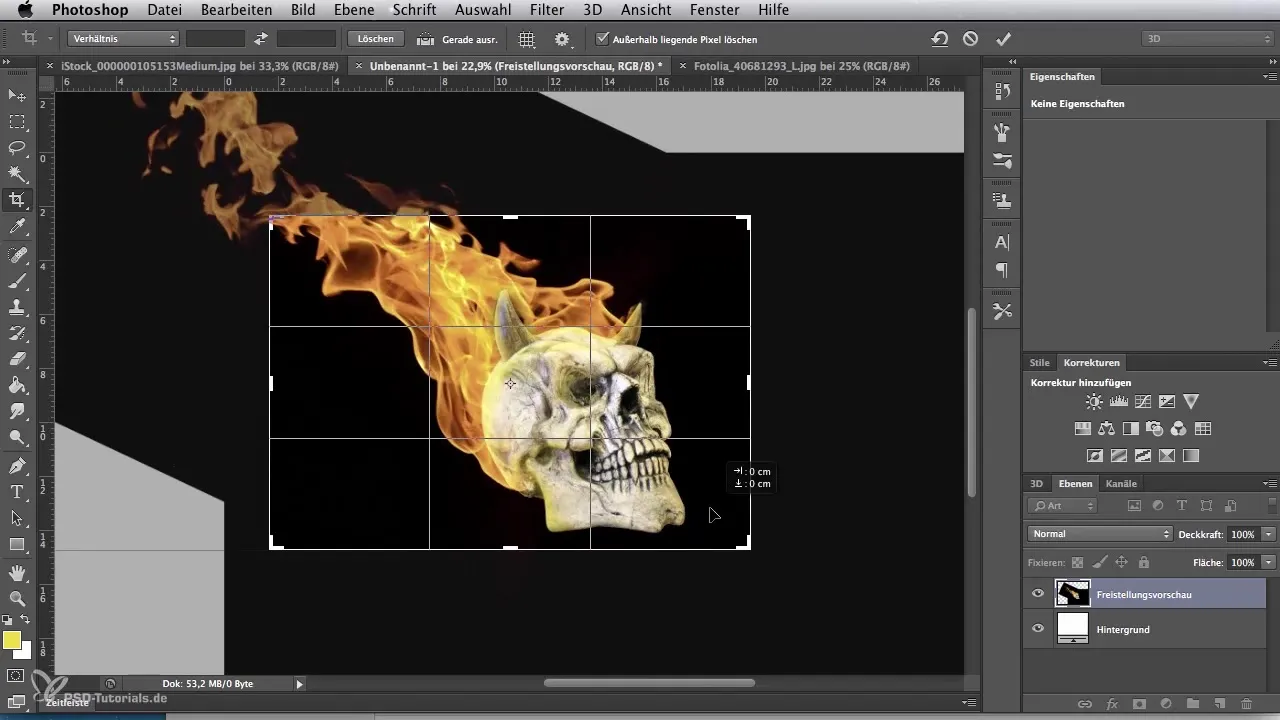
Sekarang Anda siap untuk menciptakan tengkorak api yang mengesankan. Biarkan kreativitas Anda mengalir dan nikmati prosesnya!
Ringkasan - Pengeditan Gambar Digital untuk Seniman Airbrush: Membuat Tengkorak Api
Membuat tengkorak api memerlukan pengetahuan teknis dan imajinasi kreatif yang sama. Anda telah belajar cara membuat stensil, mengedit lapisan, dan mencapai hasil visual yang mengesankan dengan efek cahaya dan warna.
Pertanyaan yang Sering Diajukan
Bagaimana cara memilih latar belakang dengan benar?Gunakan alat sihir dengan tingkat toleransi dan pilih area yang sesuai.
Bagaimana cara terbaik menyesuaikan nyala api?Gunakan alat transformasi untuk menyesuaikan ukuran dan sudut nyala api.
Bisakah saya melukis tengkorak langsung di latar belakang hitam?Ya, alat pemilihan yang cerdas akan membantu Anda hanya mengedit dan menyesuaikan area tertentu.
Bagaimana cara menghindari tepi yang keras pada nyala api?Gunakan penghapus dengan kuas lembut dan kurangi opasitas.
Bagaimana cara membuat refleksi cahaya yang realistis?Pilih warna terang yang sesuai dengan nyala api, dan gunakan kuas airbrush yang lembut untuk transisi yang halus.


